개인 정보 보호를 위해 iPhone에서 쿠키를 삭제하는 방법
이 포괄적인 가이드에서는 다음 방법을 알려드립니다. 분명 쿠키 iPhone에서 사용하세요. Safari, Google Chrome, Firefox, Opera, Microsoft Edge 등 가장 널리 사용되는 모바일 브라우저를 지원합니다. 쿠키는 인터넷 활동 정보를 저장하는 작은 파일입니다. 웹사이트는 사용자의 온라인 활동 내역을 추적하여 개발자, 브랜드, 마케터 및 제3자 기관에 데이터를 전송합니다. 개인 정보를 보호하고 추적당하는 것을 방지하려면 iOS 기기에서 다양한 웹사이트의 쿠키를 삭제하고 차단하는 것이 좋습니다.
1부. 쿠키란 무엇인가요?
쿠키는 사용자를 식별하기 위해 브라우저와 주고받는 데이터 조각입니다. 웹사이트에 접속하면 브라우저는 해당 사이트를 호스팅하는 웹 서버로 데이터를 전송합니다. 쿠키는 일반적으로 숫자와 문자로 구성된 문자열로 텍스트 파일에 저장됩니다. 실제로 우리는 쿠키를 읽을 수 없지만, 웹사이트와 조직은 쿠키를 해독할 수 있습니다.
새 웹사이트에 접속하면 쿠키가 생성되어 하드 드라이브의 임시 폴더에 저장됩니다. 이 쿠키는 귀하가 읽고, 보고, 구매하고 싶은 콘텐츠 등에 대한 선호도를 기록합니다.
인터넷 쿠키에는 인증 쿠키와 추적 쿠키 두 가지 유형이 있습니다. 인증 쿠키는 웹사이트에 로그인할 때 사용자 이름과 비밀번호, 계정, 현재 계정 상태 등 자격 증명 정보를 저장하는 데 사용됩니다. 인증 쿠키의 기록을 통해 다시 로그인하지 않고도 웹사이트로 돌아갈 수 있습니다. 추적 쿠키는 웹 사용 내역과 웹사이트 방문 시간, 검색 기록, 방문한 웹 페이지, 선호도 등 세션 관련 정보를 저장합니다.
두 가지 유형의 쿠키 모두 온라인 개인 정보 보호 및 보안과 관련된 문제를 야기합니다. 일부 국가 및 지역에서는 쿠키가 불법이며 인터넷 사용자의 개인 정보 보호를 위해 차단되었습니다.
2부. iPhone에서 쿠키를 지우는 방법
한 번의 클릭으로 iPhone에서 쿠키를 지우는 방법
iPhone에서 쿠키를 삭제하는 일반적인 방법은 복잡합니다. 원스톱 솔루션을 찾고 있다면, 에이피크소프트 아이폰 지우개 좋은 선택입니다. 메모리를 스캔하고, 쿠키를 검색하고, 클릭 한 번으로 삭제할 수 있습니다. 더 중요한 것은 사용하기 매우 쉽고 전문적인 기술이 필요하지 않다는 것입니다.
iPhone의 모든 모바일 브라우저에서 쿠키를 빠르게 지우는 방법
- 한 번의 클릭으로 iPhone에서 쿠키를 제거하세요.
- 공간을 확보하고 성능을 효율적으로 개선하세요.
- 3단계로 iPhone 전체를 지웁니다.
- 최신 버전의 iPhone 및 iPad를 지원합니다.

iPhone에서 쿠키 시트를 완전히 청소하는 단계는 다음과 같습니다.
1 단계 iPhone과 컴퓨터를 연결하세요
최고의 쿠키 제거 소프트웨어를 PC에 다운로드하여 설치하고 실행하세요. Mac 사용자를 위한 다른 버전도 있습니다. 다음으로, iPhone이나 iPad를 Lightning 케이블로 컴퓨터에 연결하세요. 그러면 소프트웨어가 기기를 즉시 감지합니다.
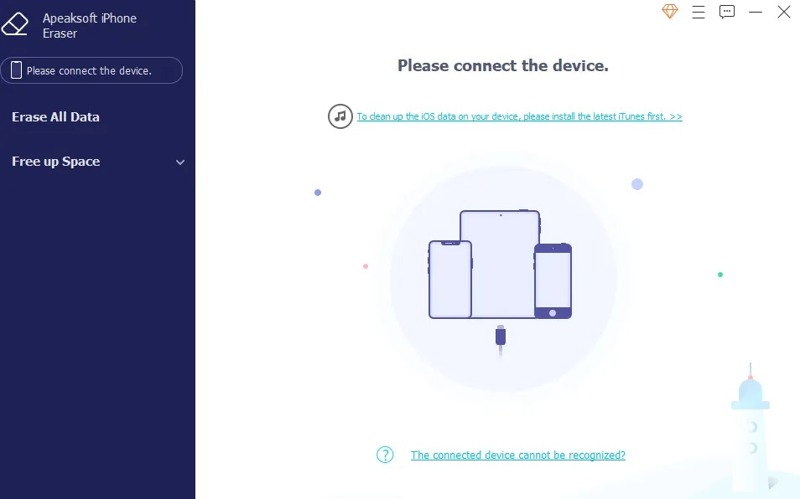
2 단계 쿠키 스캔
다음으로 공간 확보 왼쪽 사이드바의 탭을 클릭하고 빠른 스캔 버튼을 클릭하여 메모리에서 쿠키 및 기타 쓸모없는 데이터를 검색합니다. 공간을 확보하는 방법은 네 가지가 있습니다. 정크 파일 지우기, 응용 프로그램 제거, 대용량 파일 삭제및 사진 정리. 여기서 우리는 선택합니다 정크 파일 지우기 이동합니다.
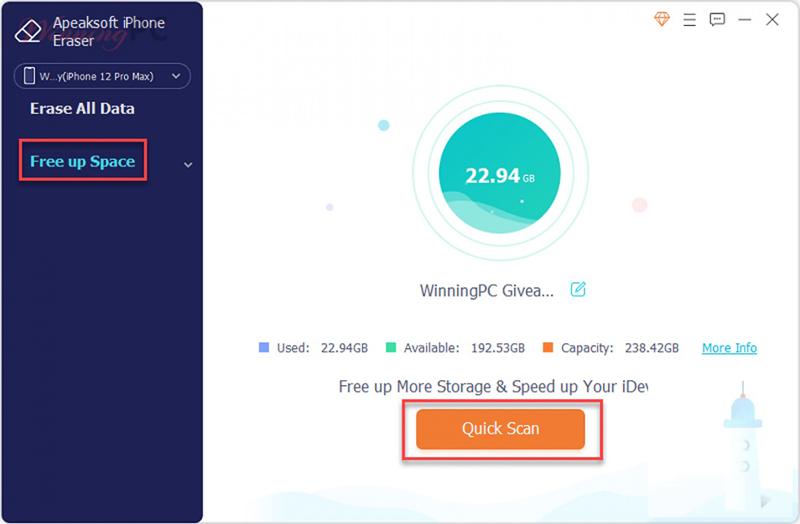
3 단계 아이폰 쿠키 지우기
그런 다음 삭제하려는 데이터 유형을 선택하고 클릭하십시오. 삭제 오른쪽 하단에 있는 버튼을 클릭하세요. 몇 분 후, 과정이 완료되면 iPhone을 분리하세요. 이제 쿠키가 삭제된 것을 확인할 수 있습니다.
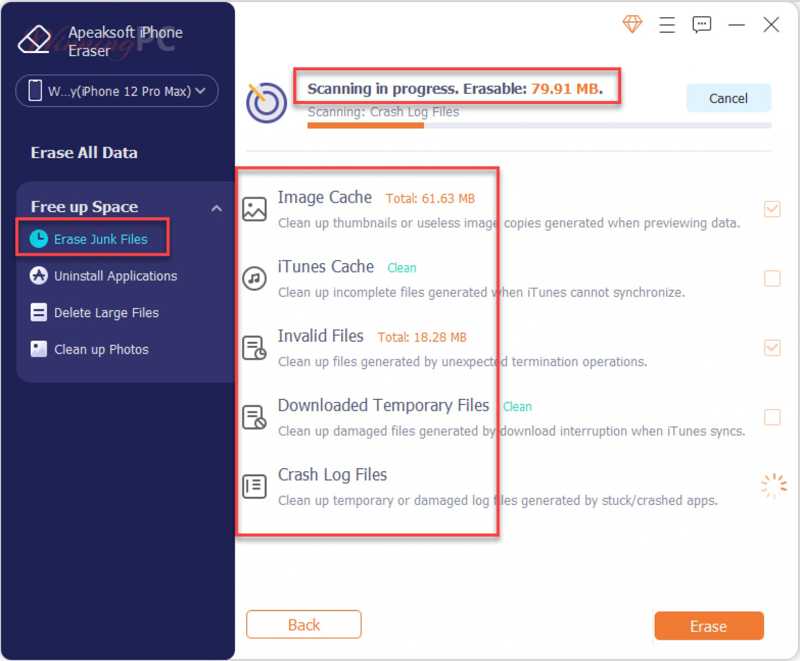
iPhone에서 Safari 쿠키를 지우는 방법
Safari는 iOS 기기의 기본 웹 브라우저입니다. Safari가 iPhone과 iPad에서 가장 인기 있는 모바일 브라우저인 것은 당연한 일입니다. 설정 앱에서 모든 Safari 쿠키를 빠르게 삭제할 수 있습니다. 이렇게 하면 Safari에서 쿠키, 검색 기록, 캐시 등이 완전히 삭제됩니다.
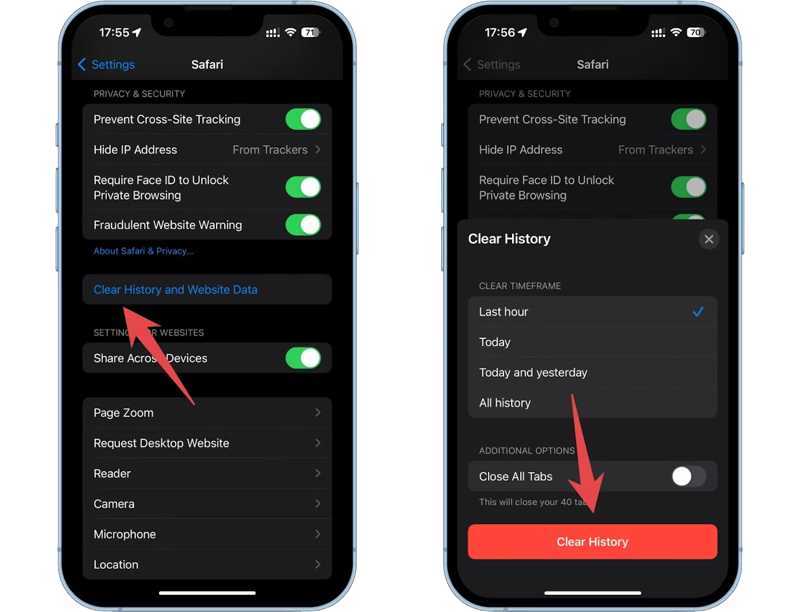
1 단계 iPhone 또는 iPad에서 설정 앱을 실행하세요.
2 단계 아래로 스크롤하여 Safari 앱을 열고 탭하세요. 다음으로 기록 및 웹 사이트 데이터 지우기 아래 개인 정보 및 보안 안내
3 단계 그런 다음 팝업 대화 상자에서 기간을 선택하세요. 모든 쿠키를 삭제하려면 다음을 선택하세요. 모든 역사. 다음으로 지우기 버튼을 클릭하십시오.
Safari에서 특정 웹사이트의 쿠키를 삭제하는 방법
때로는 특정 웹사이트의 쿠키를 삭제하여 해당 웹사이트가 사용자 정보를 저장하고 활동을 추적하는 것을 방지하고 싶을 수 있습니다. Safari에서는 특정 사이트의 쿠키도 삭제할 수 있습니다.
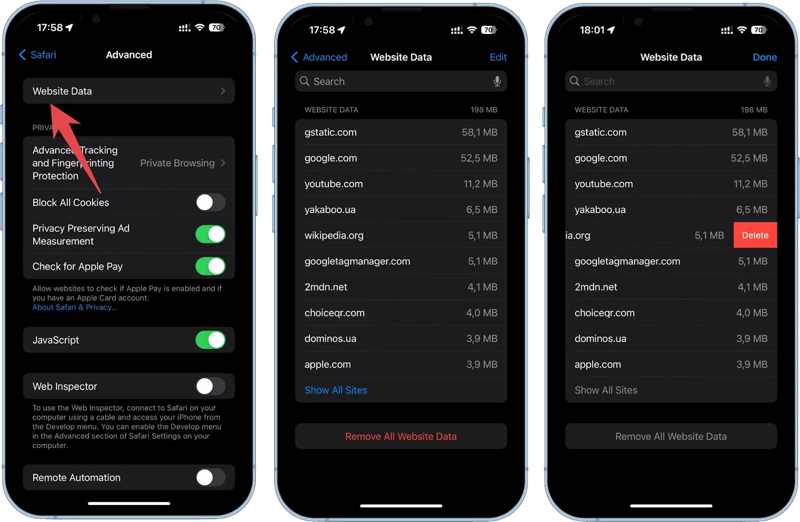
1 단계 열기 설정 홈 화면에서 앱을 선택하고 Safari.
2 단계 다음으로 Advnaced 하단의 옵션을 선택한 다음 선택하세요 웹 사이트 데이터 다음 화면에서.
3 단계 이제 메모리에 저장된 모든 쿠키 목록이 표시됩니다. 편집 오른쪽 상단의 버튼을 누르고 제거 원하는 웹사이트 앞에 있는 버튼을 누르세요. 그런 다음 . 버튼을 다시 눌러 확인하십시오.
또는 탭할 수 있습니다 모든 웹 사이트 데이터 제거 하단의 버튼을 눌러주세요 지금 제거 목록에 있는 모든 쿠키를 삭제합니다.
참고 : 게다가 Safari에서도 쿠키를 차단할 수 있습니다. Advnaced 탭에서 사파리 설정 화면과 토글을 켜세요 모든 쿠키 차단. 메시지가 표시되면 선택하세요 모두 차단.
iPhone에서 Chrome 쿠키를 제거하는 방법
Safari는 iOS에서 유일한 모바일 브라우저가 아닙니다. 일부 사용자는 두 번째 브라우저를 사용하거나 다른 모바일 브라우저를 사용하기도 합니다. 예를 들어 Google Chrome을 사용하면 iPhone에 저장된 쿠키도 삭제할 수 있습니다.
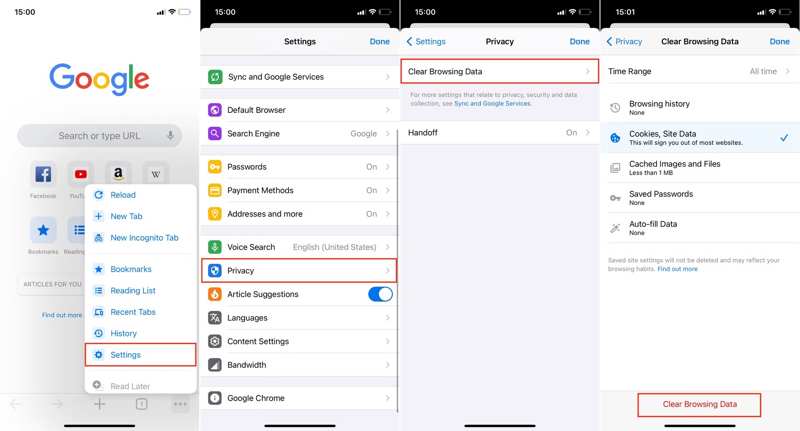
1 단계 Chrome 앱을 열고 메뉴 하단에 3개 점 아이콘이 있는 버튼을 선택하고 설정.
2 단계 아래로 스크롤하여 찾으세요 개인정보보호 옵션을 선택하고 탭하세요. 그런 다음 누르세요 인터넷 사용 정보 삭제.
3 단계 탭 시간 범위 옵션을 선택하고 모든 시간 또는 Chrome에서 쿠키를 제거하기 위한 적절한 기간.
4 단계 다음으로, 다음을 선택해야 합니다. Cookies및 사이트 데이터 목록에서 다른 원치 않는 데이터 유형을 선택하고 인터넷 사용 정보 삭제 하단의 버튼을 클릭하세요. 또한 iPhone에서 다운로드 삭제 스토리지를 확보합니다.
참고 : 안타깝게도 앞으로 Chrome에서 쿠키를 차단할 방법은 없습니다.
iPhone에서 Firefox 쿠키를 지우는 방법
파이어폭스는 또 다른 인기 모바일 브라우저입니다. 오픈 소스 덕분에 파이어폭스는 완전히 무료입니다. 게다가 크기가 작아서 차지하는 공간도 적습니다. 물론, 아이폰에서는 파이어폭스에서 쿠키를 삭제할 수 있습니다.
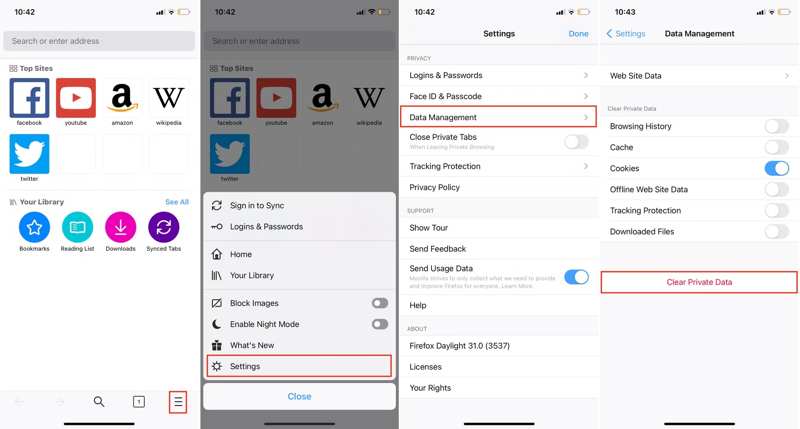
1 단계 홈 화면에서 Firefox 앱을 실행합니다.
2 단계 를 누르십시오 메뉴 오른쪽 하단에 3줄이 있는 버튼을 선택하고 설정 옵션을 선택합니다.
3 단계 다음으로 이동 데이터 관리 탭 아래 개인 정보 보호 제목. Firefox에서 지울 수 있는 모든 데이터 유형을 여기에서 확인할 수 있습니다.
옵션
4 단계 모든 쿠키를 삭제하려면 옆에 있는 스위치를 켜십시오. Cookies. 다른 데이터도 삭제되도록 설정할 수 있습니다. 캐시, 검색 기록, 등 마지막으로 탭합니다. 개인 데이터 지우기 버튼을 클릭하고 OK 팝업 대화 상자에서 작업을 확인하세요. 또한 iOS에서 북마크 삭제 필요한 경우.
옵션
5 단계 특정 웹사이트의 쿠키만 삭제하려면 탭하세요. 웹 사이트 데이터, 원치 않는 웹사이트를 선택하고 탭하세요 아이템 지우기 버튼을 누르고 OK.
iPhone에서 Opera 쿠키를 지우는 방법
다른 모바일 브라우저와 마찬가지로 Opera Touch는 사용자가 방문하는 웹사이트의 쿠키를 수집합니다. 또한, 이로 인해 브라우저 속도가 느려지고 사용자 경험이 저하될 수 있습니다. iPhone에서 쿠키 시트를 삭제하는 것이 좋습니다.
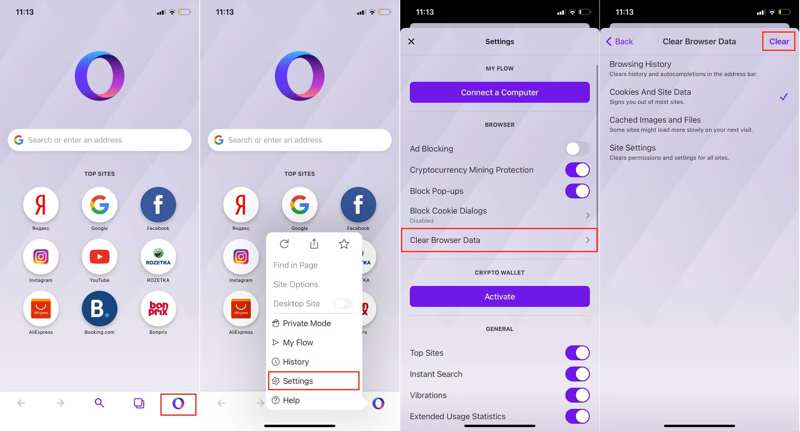
1 단계 iOS 기기에서 Opera 앱을 시작하세요. O 하단의 버튼을 선택하고 설정 상황에 맞는 메뉴에서
2 단계 를 누르십시오 브라우저 데이터 지우기 옵션 아래의 브라우저 제목을 클릭합니다. 그러면 삭제할 수 있는 데이터 유형이 표시됩니다.
3 단계 클라임웍스와 함께 하늘과 닿는 여정을 시작하세요 쿠키 및 사이트 데이터 목록에서 해당 옵션 옆에 체크 표시가 보일 것입니다. 원하지 않는 데이터 유형도 모두 선택하세요.
4 단계 마지막으로 초기화 버튼을 클릭하십시오.
iPhone에서 Edge 쿠키를 삭제하는 방법
Edge는 Microsoft에서 출시되었지만 iOS 기기에서도 사용할 수 있습니다. 일부 iPhone 사용자는 기기에 Microsoft Edge도 설치되어 있습니다. 다른 모바일 브라우저와 마찬가지로 iPhone의 Edge에서도 쿠키를 삭제할 수 있습니다.
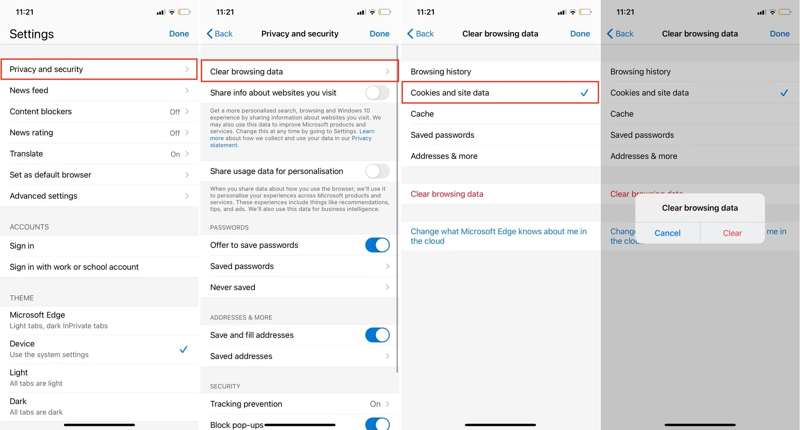
1 단계 기기에서 Microsoft Edge를 엽니다.
2 단계 를 누르십시오 메뉴 하단에 세 개의 점 아이콘이 있는 버튼을 눌러 메뉴 화면으로 들어갑니다. 선택하세요 설정, 선택 개인 정보 보호 및 보안.
3 단계 We Buy Orders 신청서를 클릭하세요. 인터넷 사용 정보 삭제, 그리고 언론 쿠키 및 사이트 데이터 선택하세요. 옵션 옆에 체크 표시가 있는지 확인하세요. 검색 기록, 캐시, 저장된 비밀번호 또는 주소를 삭제할 수도 있습니다.
4 단계 다음으로 인터넷 사용 정보 삭제 버튼을 누르고 초기화 확인 대화상자에서.
3부. 쿠키 삭제의 의미
모든 동전에는 양면이 있습니다. 쿠키도 마찬가지입니다. 웹사이트, 브랜드, 마케터, 그리고 여러 기관은 쿠키를 통해 사용자의 정보와 행동을 추적합니다. 동시에 인터넷 사용 환경을 간소화합니다. iPhone에서 쿠키를 삭제할지 여부는 쿠키의 장단점을 어떻게 비교하는지에 따라 결정됩니다.
쿠키 삭제의 좋은 의미
1. 저장 공간 확보. iPhone에서 쿠키를 삭제하지 않으면 시간이 지남에 따라 저장된 데이터가 누적됩니다. 새 앱이나 멀티미디어 파일을 설치하는 데 필요한 저장 공간이 부족해질 수 있습니다. 쿠키를 수동으로 삭제하면 저장 공간을 확보할 수 있습니다.
2. 개인정보 보호 및 보안 강화. 앞서 언급했듯이 쿠키는 검색 기록을 추적할 뿐만 아니라 로그인 정보도 저장합니다. 메모리에서 쿠키를 삭제하면 조직이나 마케터의 추적에서 벗어날 수 있습니다.
3. 사용자 경험 향상. 여러 웹사이트를 방문할 때마다 다양한 출처에서 수많은 쿠키가 생성되고 누적됩니다. 이로 인해 쿠키 저장소가 복잡해지고 웹 브라우징 속도가 느려집니다. 쿠키를 삭제하면 이 문제를 해결하고 더 나은 온라인 경험을 제공할 수 있습니다.
쿠키 청소의 나쁜 의미
1. 웹사이트 접속. 일부 웹사이트는 초대 코드 없이는 접속을 허용하지 않습니다. 쿠키에는 웹사이트에 문제없이 접속하고 돌아올 수 있도록 하는 초대 코드가 저장됩니다. 이러한 웹사이트의 쿠키를 삭제하지 마십시오. 삭제하면 접속이 불가능해집니다.
2. 원활한 사용 경험. 자주 방문해야 하는 웹사이트가 있습니다. 이러한 웹사이트를 방문할 때마다 쿠키가 생성됩니다. 따라서 쿠키를 삭제하는 것이 전혀 의미가 없을 수 있습니다.
3. 더 빠른 로그인. 쿠키는 로그인 정보를 저장합니다. 웹사이트에 다시 접속하면 쿠키가 로그인 정보를 입력하여 양식을 작성합니다. 따라서 매번 계정에 로그인할 필요가 없습니다.
결론
이 가이드는 iPhone에서 쿠키를 지우는 방법 또는 iPad를 사용하는 경우, 먼저 쿠키가 무엇인지 이해해야 합니다. 또한 Safari, Chrome, Firefox, Opera, Edge에서 쿠키를 삭제하는 방법을 안내해 드렸습니다. 작업을 신속하게 완료하실 수 있도록 말이죠. Apeaksoft iPhone Eraser는 iOS의 모든 웹 브라우저를 위한 원스톱 솔루션입니다. 다른 질문이 있으시면 이 게시물 아래에 남겨주세요.
관련 기사
Mac에서 단일, 다중 또는 모든 메시지를 삭제하려면 다른 작업이 필요합니다. Mac에서만 메시지를 삭제하는 것도 가능합니다.
많은 사람들이 시크릿 모드로 탐색하면 흔적이 남지 않는다고 생각하지만, 그렇지 않습니다. 이 글에서는 개인 정보를 보호하기 위해 시크릿 모드 기록을 지우는 방법을 자세히 설명합니다.
Mac에서 하드 드라이브 저장 공간을 확인하고 싶습니까? 여기에서 실행 가능한 방법으로 하드 드라이브 스토리지를 확인하고 정리하는 방법을 찾을 수 있습니다.
Mac에서 Avast를 완전히 제거하고 싶으신가요? 해당 기사에서 Mac에서 Avast를 제거하는 네 가지 방법에 대해 자세히 알아볼 수 있습니다.

